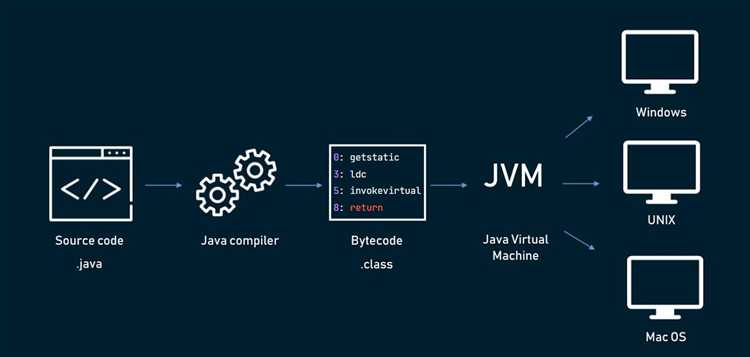
Java – это один из самых популярных языков программирования, использующийся в широком спектре областей, от мобильных приложений до крупных корпоративных систем. Чтобы начать работать с ним, нужно освоить несколько ключевых инструментов и технологий. В этой статье мы сосредоточимся на конкретных шагах, которые помогут вам начать и построить успешные проекты на Java.
Первое, что необходимо сделать – установить JDK (Java Development Kit). JDK включает в себя все необходимые компоненты для разработки на Java, включая компилятор и библиотеки. Для начала скачайте последнюю стабильную версию с официального сайта Oracle или используйте альтернативные сборки, такие как OpenJDK. После установки можно настроить среду разработки, например, IntelliJ IDEA или Eclipse, которые обеспечат удобное написание кода и управление проектами.
Далее стоит познакомиться с основами синтаксиса Java. Изучите основные элементы языка, такие как переменные, операторы, циклы и условия. Эти концепты формируют базу для более сложных задач. Пройдитесь по структурам данных, таким как массивы и коллекции. Знание этих основ поможет вам легко переходить к более сложным темам, таким как ООП (объектно-ориентированное программирование), многозадачность и работа с базами данных.
После того как вы освоитесь с синтаксисом, важно практиковаться. Для начала создавайте простые приложения, такие как калькулятор или консольное приложение для учета задач. Такие проекты помогут вам научиться управлять процессом разработки, понимать принципы работы с проектами, а также выработать навыки тестирования и отладки.
Не забывайте про систему управления версиями, например, Git. Важно научиться работать с репозиториями и контролировать изменения в коде, особенно при работе над большими проектами. Использование Git также облегчает совместную работу в команде и делает процесс разработки более прозрачным и структурированным.
В конечном итоге, главная рекомендация – это начинать с практики. Прочитав книги и статьи, обязательно переходите к реальной разработке. Создавая собственные проекты, вы сможете углубить свои знания и навыки в Java и подготовиться к более серьезным задачам в будущем.
Как выбрать и настроить среду разработки для Java
Для эффективной работы с Java важно правильно выбрать среду разработки (IDE). Среди популярных вариантов – IntelliJ IDEA, Eclipse и NetBeans. Каждая из них имеет свои особенности и преимущества, которые стоит учитывать в зависимости от предпочтений и целей.
IntelliJ IDEA – один из лучших инструментов для Java-разработчиков. Это мощная среда с широкими возможностями для автоматизации работы и удобной поддержкой фреймворков, таких как Spring и Hibernate. В бесплатной версии Community доступны все основные функции для работы с Java, включая поддержку Maven и Gradle, встроенный дебаггер и тестирование кода. Платная версия Ultimate расширяет функционал, предоставляя поддержку других языков и фреймворков.
Eclipse – это бесплатная IDE с открытым исходным кодом, которая поддерживает множество плагинов и расширений. Она идеальна для разработки крупных проектов, особенно если они требуют интеграции с различными инструментами или специфической настройкой. Eclipse отлично справляется с Java, но может показаться менее интуитивно понятной по сравнению с IntelliJ IDEA.
NetBeans – еще один вариант с поддержкой Java. Несмотря на менее современный интерфейс, он предоставляет все необходимые инструменты для разработки, включая поддержку JavaFX, Maven и интеграцию с версиями JDK. NetBeans может быть полезен для начинающих, благодаря своей простоте и встроенным шаблонам проектов.
Для настройки любой из этих сред необходимо выполнить несколько стандартных шагов. Скачайте и установите нужную IDE с официального сайта. Для работы с Java вам потребуется JDK (Java Development Kit), который также нужно скачать с официального сайта Oracle или использовать OpenJDK. После установки JDK настройте переменную окружения JAVA_HOME, указав путь к установленной JDK.
В большинстве IDE настройка проекта Java осуществляется через интерфейс: выбираете тип проекта (например, Maven или Gradle), указываете версии JDK и необходимые зависимости. Настройка плагинов и дополнительных инструментов, таких как версии контроля (Git), также может быть выполнена через интерфейс среды разработки.
Не забывайте обновлять IDE и JDK для использования последних функций и улучшений безопасности. Регулярно проверяйте доступность обновлений и следите за совместимостью версий инструментов в вашем проекте.
Как установить JDK и настроить переменные среды
Для начала работы с Java необходимо установить JDK (Java Development Kit), который включает в себя все необходимые инструменты для разработки, такие как компилятор javac, интерпретатор java и множество библиотек. Следуйте этому пошаговому руководству, чтобы успешно установить JDK и настроить переменные среды.
1. Скачайте JDK с официального сайта Oracle или используйте OpenJDK. Рекомендуется выбирать последнюю стабильную версию. Перейдите на страницу скачивания: Oracle JDK или AdoptOpenJDK.
2. После скачивания выберите установочный файл, соответствующий вашей операционной системе. Для Windows это будет файл с расширением .exe, для macOS – .dmg, а для Linux – архив с .tar.gz.
3. Запустите установку, следуя инструкциям на экране. При установке в Windows убедитесь, что в процессе вам предложат добавить Java в переменную среды PATH. Это упростит дальнейшую работу с Java из командной строки.
4. После завершения установки проверьте корректность установки, открыв командную строку (или терминал) и введя команду:
java -version
Если JDK установлен правильно, вы увидите версию Java, установленную на вашем компьютере.
5. Настройка переменных среды:
Для правильной работы Java на вашем компьютере нужно настроить несколько переменных среды: JAVA_HOME и PATH.
Для Windows:
1. Откройте «Системные настройки» (через Панель управления или правый клик на «Этот компьютер» и выбор «Свойства»).
2. Перейдите в «Дополнительные параметры системы» и нажмите «Переменные среды».
3. Создайте новую переменную среды JAVA_HOME, указав путь до установленной папки JDK. Например, для Windows это будет что-то вроде:
C:\Program Files\Java\jdk-17
4. В переменной PATH добавьте путь к папке bin вашего JDK. Например:
C:\Program Files\Java\jdk-17\bin
5. После этого сохраните изменения и закройте все окна. Чтобы проверить правильность настройки, откройте командную строку и выполните команду:
echo %JAVA_HOME%
Если все настроено правильно, командная строка отобразит путь к установленной версии JDK.
Для macOS и Linux:
1. Откройте терминал и отредактируйте файл .bash_profile (для bash) или .zshrc (для zsh) с помощью текстового редактора. Например:
nano ~/.bash_profile
2. Добавьте строки для переменных среды:
export JAVA_HOME=/usr/lib/jvm/java-17-openjdk
export PATH=$JAVA_HOME/bin:$PATH
Замените путь на путь, соответствующий вашей системе и установленной версии JDK.
3. Сохраните изменения и перезапустите терминал, чтобы применить настройки. После этого введите команду:
echo $JAVA_HOME
Если переменная настроена правильно, вы увидите путь к папке JDK.
Теперь ваша система готова к работе с Java, и вы можете начать разрабатывать свои проекты.
Как создать и запустить первый Java проект в IDE
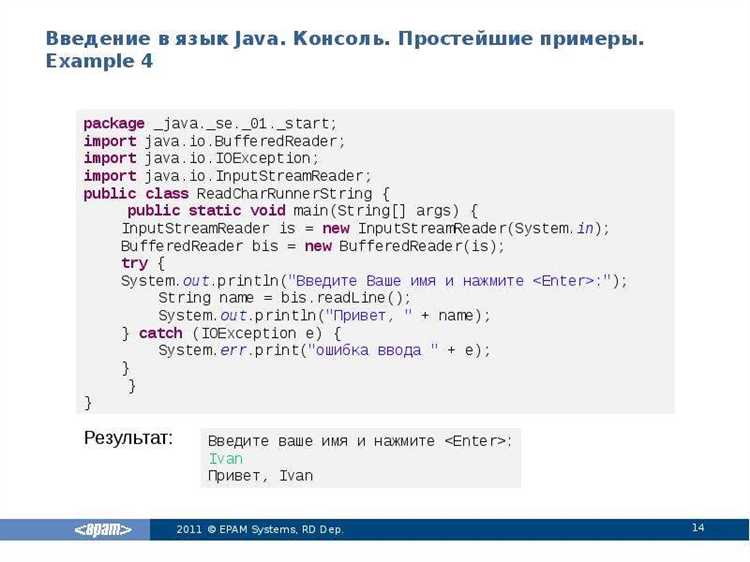
1. Скачайте и установите IntelliJ IDEA с официального сайта. При установке выберите опцию установки JDK, если у вас его еще нет. IDE автоматически настроит среду разработки для Java.
2. Откройте IntelliJ IDEA и выберите опцию «Create New Project». В диалоговом окне выберите тип проекта «Java». Убедитесь, что JDK установлен и выбран для проекта. Если JDK не выбран, укажите путь к установленной версии Java.
3. В поле «Project Name» задайте имя проекта. По умолчанию IDE создаст структуру папок с необходимыми для работы с Java файлами.
4. После создания проекта откроется окно с главным рабочим пространством. Создайте новый класс. Для этого правой кнопкой мыши кликните на папку «src», выберите «New» → «Java Class» и введите имя класса (например, «Main»).
public class Main {
public static void main(String[] args) {
System.out.println("Привет, мир!");
}
}
6. Для компиляции и запуска программы нажмите на кнопку «Run» в правом верхнем углу IDE или используйте сочетание клавиш Shift+F10. IntelliJ автоматически скомпилирует и выполнит программу, а результаты появятся в консоли в нижней части экрана.
7. Если вы хотите добавить дополнительные зависимости, например, библиотеки, используйте систему сборки Maven или Gradle. Для этого откройте файл pom.xml (для Maven) или build.gradle (для Gradle), чтобы добавить необходимые зависимости и их версии.
8. В процессе работы с проектом вы можете использовать возможности IDE, такие как автодополнение кода, отладчик и интеграцию с системами контроля версий (например, Git), что значительно ускоряет процесс разработки.
Этот процесс создания и запуска простого Java-проекта в IntelliJ IDEA – первый шаг на пути к более сложным и масштабным проектам. Следуйте этим рекомендациям, чтобы обеспечить себе удобную и эффективную среду для разработки.
Как правильно организовать структуру проекта в Java
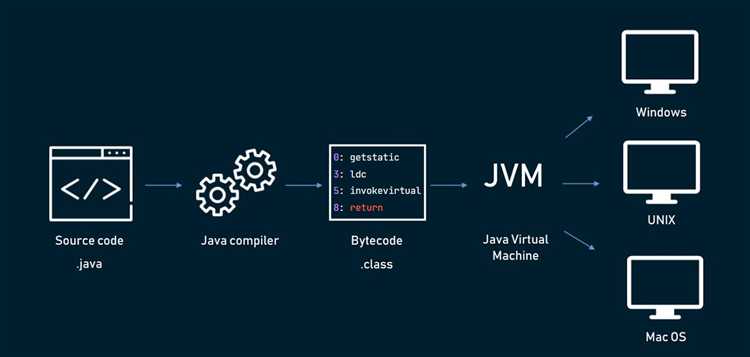
Структура проекта в Java должна быть продуманной и соответствовать общепринятым стандартам. Это упрощает навигацию по коду, способствует его масштабируемости и упрощает работу команды разработчиков.
1. Основная директория src
В корне проекта должна быть директория src, где хранится весь исходный код. Внутри нее необходимо создавать подкаталоги по принципу логики приложения. Например, для веб-приложений часто используется структура с разделением на com, org, net и другие пакеты в зависимости от домена организации. Это помогает избежать конфликтов имен классов.
2. Пакеты для организации кода
Все классы должны быть распределены по пакетам, что упрощает работу с проектом. Примерная структура может выглядеть так: com.companyname.projectname. Внутри пакетов должны быть сгруппированы классы по функциональности. Например, для веб-приложений используйте структуру с пакетами для контроллеров (controllers), сервисов (services), моделей (models), репозиториев (repositories) и т. д.
3. Структура ресурсов
Ресурсы проекта, такие как конфигурационные файлы, изображения или шаблоны, должны храниться в каталоге resources, который находится на одном уровне с src. Это удобно, так как Maven и другие инструменты автоматизации сборки могут автоматически загружать эти файлы.
4. Разделение на уровни
При построении проектной структуры важно придерживаться принципа разделения на уровни: представление (view), бизнес-логика (business logic) и данные (data). Такой подход облегчает поддержку и тестирование. Например, слои можно распределить в разные пакеты: controller, service, repository и т. д.
5. Использование библиотеки и фреймворки
Если проект использует сторонние библиотеки или фреймворки, важно правильно организовать зависимости и следить за их версионированием. Для этого чаще всего используется Maven или Gradle, которые помогают управлять зависимостями и сборкой проекта.
6. Тестирование
Проект должен включать отдельную директорию для тестов, которая располагается рядом с исходным кодом. Например, для Maven это будет папка src/test/java, где размещаются юнит-тесты и тесты интеграции. Каждый класс должен иметь свой набор тестов, расположенных в соответствующем пакете.
7. Система контроля версий
Все проекты Java должны использовать систему контроля версий, такую как Git. Создание правильной структуры репозитория помогает обеспечить удобное совместное использование кода и отслеживание изменений. Рекомендуется включать в репозиторий файл .gitignore, который будет исключать из версионного контроля лишние файлы, такие как файлы сборки или конфигурации IDE.
8. Документация
Проект должен содержать документацию по структуре, использованным технологиям и зависимостям. Описание архитектуры и принципов работы приложения помогает новым разработчикам быстрее вникнуть в проект и понять его логику.
Как использовать Git для управления версиями в Java проектах
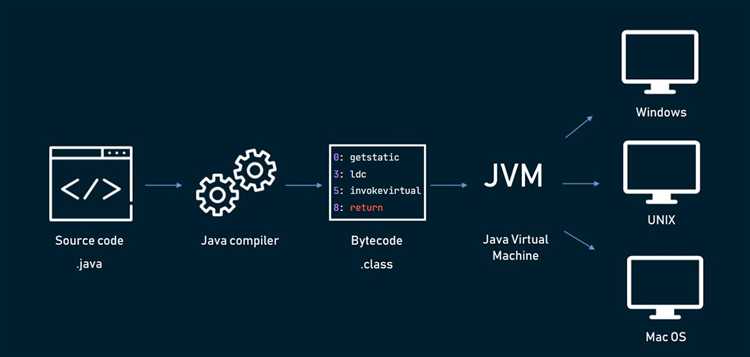
Первым шагом является инициализация репозитория. Для этого в корне вашего проекта выполните команду:
git initПосле этого Git начнёт отслеживать изменения в проекте. Важным аспектом является добавление исходного кода в систему контроля версий. Используйте команду:
git add .Она добавит все изменения в проекте. Чтобы зафиксировать изменения, выполните:
git commit -m "Описание изменений"Команда git commit сохраняет текущие изменения в репозитории, и важно писать понятные и информативные сообщения, описывающие, что было сделано в этом коммите.
Для работы в команде или для работы над несколькими версиями проекта создаются ветки. Чтобы создать новую ветку, используйте команду:
git branch <имя-ветки>Для переключения между ветками применяется команда:
git checkout <имя-ветки>Каждый раз, когда вы завершаете работу над фичей или исправлением, вы можете мержить вашу ветку с основной (например, master) с помощью команды:
git merge <имя-ветки>Когда вы завершили работу и готовы поделиться изменениями, отправьте их в удалённый репозиторий:
git push origin <имя-ветки>Для получения изменений, которые были сделаны другими разработчиками, используйте команду:
git pullПри работе с Java-проектами полезно использовать .gitignore, чтобы исключить из репозитория файлы, которые не должны быть версионированы, например, скомпилированные классы (.class), файлы настроек среды разработки или зависимости. Пример содержания файла .gitignore для Java:
*.class
*.jar
*.war
*.log
*.idea/
target/
Для успешной работы с Git в Java-проектах важно регулярно коммитить изменения, использовать ветки для новых фич и исправлений, а также грамотно управлять удалёнными репозиториями. Правильная практика работы с Git позволяет легко отслеживать изменения, возвращаться к предыдущим версиям и эффективно работать в команде.
Как подключать внешние библиотеки и фреймворки в Java проект
Maven
Maven – это инструмент для автоматизации сборки, который позволяет управлять зависимостями в Java проектах. Он использует файл конфигурации pom.xml, где указаны все библиотеки и версии, которые требуются проекту.
- Для добавления зависимости нужно указать её в разделе
<dependencies>. Например, чтобы подключить библиотеку Log4j, добавьте следующий блок вpom.xml:
<dependency> <groupId>org.apache.logging.log4j</groupId> <artifactId>log4j-api</artifactId> <version>2.17.1</version> </dependency>
После этого Maven автоматически загрузит указанную библиотеку из центрального репозитория при следующем запуске сборки.
Gradle
Gradle – ещё один популярный инструмент для управления зависимостями. Он использует файл конфигурации build.gradle, в котором указываются все внешние зависимости.
- Для добавления зависимости в проект с Gradle, нужно использовать блок
dependencies. Например, для добавления библиотеки Log4j в проект:
dependencies {
implementation 'org.apache.logging.log4j:log4j-api:2.17.1'
}
Gradle также будет автоматически скачивать необходимые библиотеки из репозиториев, указанных в настройках проекта.
Подключение библиотек вручную
Если по каким-то причинам вы не хотите использовать Maven или Gradle, можно подключать библиотеки вручную. Для этого нужно скачать JAR файл библиотеки и добавить его в проект через настройки IDE или вручную указав путь в класспате.
- В IDE, например в IntelliJ IDEA, можно зайти в настройки проекта, выбрать
File → Project Structure → Librariesи добавить файл JAR. - Также можно добавить JAR в
classpathпри компиляции и запуске проекта вручную через командную строку, указав путь к файлу через опцию-cp.
Рекомендации по выбору инструментов
- Для проектов с большим количеством зависимостей и фреймворков рекомендуется использовать Maven или Gradle. Эти инструменты значительно упрощают управление зависимостями и автоматизируют процесс сборки.
- Если проект небольшой, а зависимости ограничены несколькими библиотеками, можно обойтись подключением JAR файлов вручную.
Использование Maven и Gradle позволяет не только упростить подключение библиотек, но и обеспечивает совместимость с последними версиями зависимостей, что особенно важно при работе с крупными проектами и фреймворками.
Как отлаживать Java код с использованием инструментов IDE

Отладка кода – ключевая часть разработки программного обеспечения. Инструменты IDE для Java предлагают широкий функционал для эффективной отладки. Рассмотрим основные возможности, которые помогут ускорить процесс выявления и устранения ошибок.
Современные IDE, такие как IntelliJ IDEA, Eclipse и NetBeans, предоставляют следующие инструменты для отладки:
- Точка останова (Breakpoint) – это основная техника отладки. Устанавливая точки останова в коде, можно остановить выполнение программы на определенной строке и проанализировать состояние переменных и поток выполнения.
- Пошаговое выполнение – позволяет шаг за шагом проходить через строки кода. Важно использовать различные режимы: шаг в (Step Into), шаг через (Step Over) и выход из (Step Out), чтобы эффективно контролировать выполнение программы.
- Просмотр значений переменных – на этапе отладки IDE позволяет мониторить значения всех переменных в текущем контексте. Это помогает быстро понять, где данные начинают изменяться некорректно.
- Логирование – можно добавить временные логи для отслеживания значений в разных частях программы без изменения исходного кода. Это помогает избежать частой пересборки проекта, если нужно быстро отследить поведение программы.
- Просмотр стека вызовов – стек вызовов отображает последовательность методов, которые привели к текущей строке выполнения. Это важный инструмент для понимания того, какие методы были вызваны и с какими параметрами.
- Визуализация данных – в некоторых IDE, например, IntelliJ IDEA, есть возможность просматривать объекты в виде графов или таблиц, что позволяет быстрее понять структуру данных.
Для эффективной отладки важно использовать сочетание различных инструментов. Например, начиная с точки останова, можно пошагово анализировать состояние программы и переменных, одновременно просматривая стек вызовов для выявления возможных ошибок в логике выполнения.
Кроме того, полезным является использование возможностей для удаленной отладки, если приложение работает на сервере или в облаке. Многие IDE позволяют подключиться к удаленному процессу через отладчик, что облегчает анализ проблем, возникающих в условиях реального использования программы.
Наконец, важно не забывать об автоматическом тестировании. Написание юнит-тестов и интеграционных тестов поможет заранее выявить многие ошибки, снизив нагрузку на отладку в процессе разработки.
Как проводить юнит-тестирование Java приложений
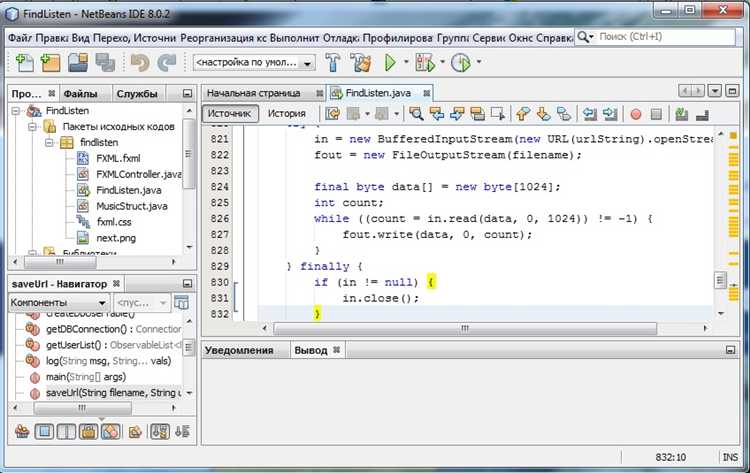
Юнит-тестирование в Java позволяет проверять работу отдельных компонентов системы, что существенно облегчает выявление ошибок на ранних этапах разработки. Чтобы правильно организовать тестирование, важно понимать принципы работы фреймворков и подходы к тестированию.
Для начала необходимо выбрать фреймворк для тестирования. Наиболее популярными являются JUnit и TestNG. JUnit – стандарт для Java, предоставляет аннотации и инструменты для создания и выполнения тестов. TestNG, в свою очередь, обладает дополнительными возможностями, такими как параллельное выполнение тестов и более гибкая настройка тестов.
Следующий этап – создание тестового класса. Он должен находиться в отдельном пакете, а не в основном коде. Обычно тестовые классы называются так же, как и тестируемые, но с добавлением суффикса «Test». В тестовом классе используются аннотации, такие как @Test для методов, которые являются тестами, @Before для методов, которые выполняются перед каждым тестом, и @After для методов, выполняемых после тестов.
Пример простого теста с использованием JUnit:
import org.junit.Test;
import static org.junit.Assert.*;
public class CalculatorTest {
@Test
public void testAddition() {
Calculator calc = new Calculator();
assertEquals(5, calc.add(2, 3));
}
}
В этом примере проверяется метод add класса Calculator. Метод assertEquals сравнивает ожидаемый результат с фактическим. Если они не совпадают, тест не пройдет.
Важно организовать тесты таким образом, чтобы каждый тест был независим от других. Для этого тестируемые методы должны быть простыми и выполнять только одну задачу. Это позволяет легко изолировать ошибки и ускоряет отладку.
Для эффективного тестирования следует использовать подход мокирования (mocking). Это позволяет создавать заменители для объектов, которые не являются частью тестируемого компонента, но взаимодействуют с ним. Для мокирования в Java используют библиотеки, такие как Mockito. С помощью Mockito можно создавать фейковые объекты и определять их поведение в тестах, что важно для тестирования сложных сценариев.
Пример мокирования с Mockito:
import static org.mockito.Mockito.*;
import org.junit.Test;
public class ServiceTest {
@Test
public void testServiceMethod() {
Database mockDatabase = mock(Database.class);
when(mockDatabase.getData()).thenReturn("mocked data");
Service service = new Service(mockDatabase);
assertEquals("mocked data", service.fetchData());
}
}
При написании юнит-тестов важно также учитывать принцип тестирования крайних случаев, например, проверку на null, пустые строки или некорректные данные. Это позволяет обеспечить более высокое покрытие кода и выявить потенциальные проблемы, которые могут возникнуть в реальной эксплуатации.
Кроме того, важно поддерживать тесты актуальными. Если код изменяется, тесты также должны быть обновлены. Это помогает поддерживать качество и предотвращает появление ошибок в будущем.
Для запуска и управления тестами чаще всего используют Maven или Gradle. Эти системы автоматизации позволяют легко интегрировать тесты в процесс сборки и CI/CD, а также управлять зависимостями фреймворков тестирования.
Таким образом, правильная настройка и использование юнит-тестирования в Java помогает поддерживать высокое качество кода и ускоряет процесс разработки за счет быстрого выявления и исправления ошибок.
Вопрос-ответ:
С чего начать, чтобы изучать Java и разрабатывать проекты?
Для начала, вам стоит установить JDK (Java Development Kit) на своем компьютере, так как это основное средство для разработки на Java. После установки, можно выбрать подходящую среду разработки (IDE), например, IntelliJ IDEA или Eclipse. Следующим шагом будет освоение основ языка: синтаксис, структуры данных, обработка ошибок и создание классов. Когда базовые понятия освоены, можно перейти к практике — начать писать небольшие программы, чтобы закрепить полученные знания. Также важно разобраться с основами работы с библиотеками и фреймворками, например, Spring или Hibernate, которые помогут при создании более сложных проектов.
Какие ресурсы подойдут для изучения Java для начинающих?
Для новичков подойдет множество онлайн-ресурсов. Например, платформы типа Codecademy и Coursera предлагают курсы для начинающих. Также можно изучать материалы на русском языке на таких сайтах как JavaRush и Stepik. Книги, такие как «Effective Java» Джошуа Блоха и «Head First Java», также являются хорошими источниками для глубокого освоения языка. Не забывайте про документацию Java на официальном сайте Oracle, которая поможет вам разбираться в стандартных библиотеках и API.
Какие проекты помогут мне лучше понять Java и получить практический опыт?
Чтобы закрепить знания, стоит начать с небольших проектов, которые затрагивают разные аспекты Java. Например, создание калькулятора, простого текстового редактора или чат-бота. Хорошо подходят проекты для работы с базами данных, такие как создание системы учета или интеграция с REST API для обработки данных. Если вы хотите изучить многозадачность, можно сделать приложение, которое работает с потоками. Процесс создания таких проектов поможет вам не только понять основные принципы программирования, но и научит работать с реальными инструментами, такими как базы данных, библиотеки и фреймворки.
Какие сложности могут возникнуть при работе с Java, и как их преодолеть?
При работе с Java начинающим разработчикам часто приходится сталкиваться с несколькими трудностями. Одна из них — работа с памятью и сборщиком мусора, что может быть сложным для понимания на первых этапах. Также важным аспектом является управление зависимостями и использование фреймворков, таких как Spring, что требует понимания архитектуры программ. Для преодоления этих проблем важно практиковаться, читать документацию, а также искать ответы на форумах и в сообществах, таких как Stack Overflow. Чем больше вы будете работать с кодом и решать задачи, тем быстрее сможете освоить сложные концепты.






